Cómo Obtener Ayuda En Windows 10
¿Estás teniendo ciertos problemas con tu Windows? Si acabas de comprar una nueva PC con Windows 10, y estás feliz revisando la configuración del sistema, los archivos y varios programas instalados, pero has cometido algunos errores, puedes resolverlos recurriendo al soporte integrado de Windows. Si lo deseas, podemos darte las explicaciones que necesites con respecto a cómo obtener ayuda en Windows 10.
Cuál es la mejor forma de obtener ayuda en Windows 10
Windows 10 integra más de un sistema de asistencia a través del cual es posible obtener ayuda inmediata sobre cuáles son las dificultades más habituales relacionadas con el funcionamiento del sistema operativo. En definitiva, una especie de guía interna relacionada con todas las funciones y características de Windows.
Además, puedes ir directamente al servicio de atención al cliente de la empresa o incluso solicitar asistencia remota en tu PC, permitiendo que un amigo que no está físicamente contigo controle la PC de forma remota. Si, en cambio, necesitas recibir más detalles sobre el funcionamiento de un determinado software o una aplicación específica, solo necesitas presionar un botón especial para recibir de inmediato todas las explicaciones del caso.
También se puede obtener información adicional sobre el uso y funcionamiento de Windows 10 buscando directamente en línea, en la sección correspondiente adjunta al sitio web de Microsoft, pero en este caso ya no es una solución "estándar".
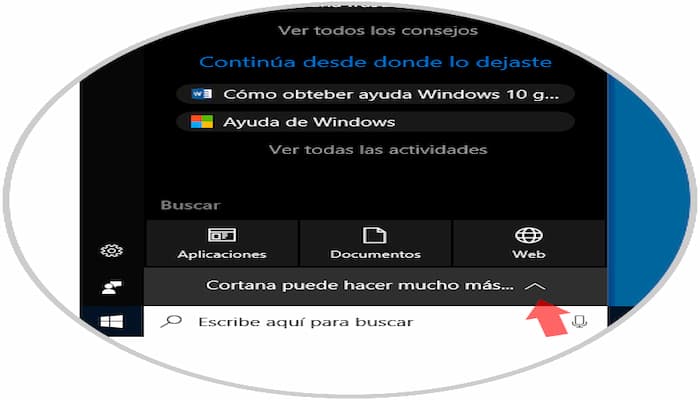
Cómo obtener ayuda en Windows 10 a través de Cortana
La primera y más práctica forma de obtener ayuda en Windows 10 es confiar en Cortana, el asistente virtual de Microsoft al que puede "consultar" directamente desde la barra de tareas del sistema operativo.
Si tienes alguna duda sobre el uso y funcionamiento de Windows 10, para encontrar respuestas, todo lo que tienes que hacer es hacer clic en el cuadro de búsqueda anexo a la barra de tareas de Windows 10, escribir tu pregunta o, en todo caso, las palabras claves de referencia y ver los resultados de la investigación realizada.
Si lo deseas, en lugar de escribir, también puedes utilizar el micrófono de la PC para dictar tu solicitud. Para hacer esto, simplemente haz clic en el micrófono adjunto al cuadro de búsqueda.
Más adelante verás que la lista de resultados relevantes aparece directamente en el Menú. En la parte superior encontrarás las mejores opciones en relación a lo que escribiste o dictaste. Luego está la sección sobre Puedo ayudarlo que, si se hace clic, te brinda instrucciones paso a paso sobre las posibles operaciones a realizar y luego están todos los demás resultados de búsqueda que pueden referirse a aplicaciones, archivos, documentos, entre otros, y búsquedas que vienen directamente de la web.
Selecciona el resultado que se sienta más relacionado con tus necesidades. En algunos casos, se puede encontrar directamente frente a la configuración de Windows 10, en otros puedes ver una mini guía directamente en el menú Inicio, y en otros puedes abrir el Explorador de archivos, una aplicación específica o el navegador predeterminado para verificar las coincidencias en línea.
Consíguela a través de Obtener ayuda
Otra forma de obtener ayuda en Windows 10 es consultar la aplicación Obtener ayuda. Lo cual, además de brindar soluciones basadas en texto extraídas de la Web, te permite entrar en contacto directo con el servicio de atención al cliente de Microsoft.
- Para usarlo, haz clic en el botón Inicio (la bandera de Windows ubicada en la parte inferior izquierda de la barra de tareas) y abre la aplicación Obtener ayuda. Una vez que aparezca la pantalla relacionada en el escritorio, escribe las palabras claves relacionadas con tu problema en el cuadro provisto y haz clic en el botón siguiente.
- Luego, selecciona el producto de referencia del menú desplegable que se le propone y especifique los detalles adicionales requeridos por los otros menús desplegables que ve aparecer.
- Consulta los resultados disponibles online, contacta directamente con Microsoft seleccionando una de las opciones disponibles en la sección Obtén más soporte.
- Dependiendo de tus preferencias, puedes optar por recibir una llamada del soporte de Microsoft, si chateas con el soporte de la empresa (el chat) o si te comunicas con la comunidad (Pregunta a la comunidad). En cualquiera de los casos, ten en cuenta que debes iniciar sesión en tu cuenta de Microsoft (si aún no lo has hecho).
Si has elegido recibir una llamada de Microsoft, especifica tu número de teléfono y, si has elegido programar una llamada telefónica, también la hora preferida para recibirla.
En cambio, si has elegido ponerte en contacto con el soporte de la empresa a través del chat, espera unos momentos a que se cargue la ventana para iniciar la conversación y a que un asistente esté en línea para responder a tus necesidades, mientras que si has elegido confiar en la comunidad, espera que el navegador predeterminado se abra para comenzar a navegar a través de las diversas discusiones en la web o para insertar una nueva tú mismo.
Cómo obtener ayuda en Windows 10 con asistencia rápida
Si lo necesitas, puede obtener ayuda en Windows 10 incluso contactando a un amigo de forma remota. Para hacer esto, todo lo que necesitas es el sistema de asistencia remota, llamado Asistencia rápida, adjunto al sistema.
- Para ayudar, haz clic en el botón Inicio, selecciona la carpeta Accesorios de Windows y luego haz clic en Asistencia rápida. Luego haz clic en el elemento Solicitar asistencia en la ventana que apareció en el escritorio.
- Mientras tanto, tu amigo tendrá que abrir la misma herramienta en tu PC, pero una vez que aparezca la ventana de Asistencia rápida en el escritorio, deberás seleccionar la opción Ofrecer asistencia, deberás iniciar sesión en tu cuenta de Microsoft (si aún no lo has hecho) y deberás notificar el código de seguridad de seis cifras devuelto por el sistema.
- Luego tendrás que escribir el código provisto en el campo vacío correspondiente en la pantalla, tendrás que hacer clic en el botón Intro y tendrás que esperar a que se establezca la conexión entre tu PC y la de tu amigo.
- Cuando veas aparecer el mensaje, el usuario podrá ver sus archivos y controlar su PC.
- ¿Confías en esta persona y quieres permitir el acceso a tu PC? en el escritorio, haz clic en el botón permitir y espera unos momentos hasta que se establezca la conexión entre tu PC y la de tu amigo.
Durante la sesión, en la parte superior de la pantalla habrá una pequeña barra de herramientas visible con las palabras Compartir pantalla habilitada.
Solicita asistencia en tu PC con Windows 10 instalado como acabo de dirigir única y exclusivamente a personas que conoce bien y en las que tiene una confianza extrema. Si otorgas acceso remoto a cualquier persona malintencionada, esta podría tomar el control total de tu PC y usarla como si estuviera sentada frente a ella.
Obtén ayuda en Windows 10 con software y aplicaciones
Si no entiendes dónde se encuentra un comando específico relacionado con el uso de un software o una aplicación y te gustaría recibir ayuda, en ese caso, me complace informarte que solo necesitas hacer clic en un botón en el teclado para consultar la guía correspondiente y listo.
Para ser precisos, lo que debes hacer es abrir la ventana del programa o aplicación para la que necesitas ayuda, presionar el botón F1 en el teclado de tu PC y esperar a que aparezca la ventana de ayuda en el escritorio. Sí a la tecla F1 también se le asocia un número, recuerda presionar simultáneamente el botón fn.
Además de presionar el botón F1 en general, la guía sobre el uso de un determinado software o una aplicación específica se puede recuperar accediendo al menú correspondiente y luego seleccionando elementos del tipo Ayuda o Soporte.
Aunque la guía para utilizar un software o una aplicación específicos casi siempre está disponible, también hay programas para los que no se puede recuperar. En este caso, si necesitas ayuda específica, puedes consultar la sección de soporte generalmente presente en el sitio web oficial del programa de referencia.
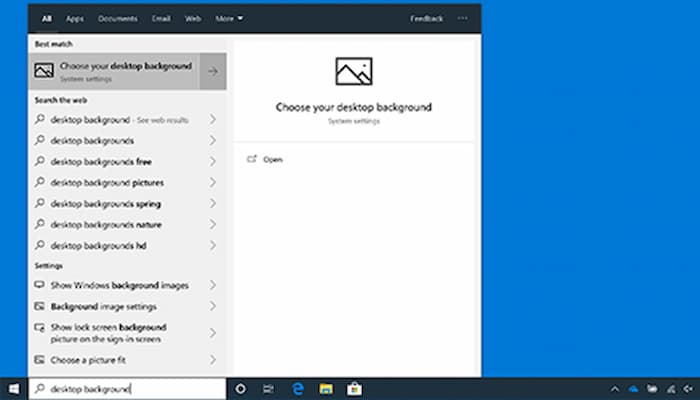
Recibe soporte en línea
Como dije al principio, si lo deseas, puede recibir asistencia sobre el uso y funcionamiento de Windows 10 incluso visitando la sección dedicada a finanzas del sitio web de Microsoft. Simplemente busca la información que necesitas entre las diversas guías en línea o pregunta a la comunidad y listo.
Más específicamente, lo que debes hacer es conectarte a la página del sitio web de la empresa de Redmond, indicar el producto para el que deseas recibir asistencia (por ejemplo, Windows o Microsoft Edge) seleccionando el icono relativo de la lista debajo del encabezado ¿Qué producto hace? ¿Necesitas ayuda con? (Si no puedes ver el producto que te interesa, haz clic en el enlace de abajo Ver todos los productos de Microsoft para verlos todos) y luego indica la categoría relevante y el tema entre los propuestos en la nueva página de Internet que se cargará.
Si lo deseas, también puedes ponerte en contacto con la comunidad haciendo clic en el enlace Preguntar a la comunidad que se encuentra en la parte superior de la página de inicio en la sección de soporte del sitio web de Microsoft.
Luego haz clic en la categoría de referencia entre las presentes bajo el encabezado Examinar categorías y luego selecciona el tema relevante. Te encontrarás frente a una página que contiene preguntas, debates y artículos del foro a los que puedes consultar libremente según tus necesidades.
Si lo deseas, también puedes utilizar la barra de búsqueda ubicada en la parte superior de la página principal dedicada a la asistencia de Microsoft a través de la cual es posible encontrar soluciones no solo entre los temas disponibles sino también dentro de la comunidad. Simplemente ingresa la palabra clave relacionada con la ayuda que necesitas, selecciona la sugerencia relevante (si está disponible) y luego haz clic en el resultado que te interese entre las diversas propuestas.

Deja una respuesta